Configuración del tipo de función
Cuando configuras una función, al seleccionar el tipo de función se abre un nuevo conjunto de configuraciones que solo se aplica a ese tipo de función específico.
Lee los artículos de esta sección para conocer más sobre los diferentes tipos de funciones disponibles y cómo configurar cada una de ellas.
Nota
Una vez que termines de establecer la configuración de tu función, haz clic en Guardar. Para volver, haz clic en Cancelar.
VT_ARRAY
La función VT_ARRAY le permite realizar diferentes acciones utilizando matrices o matrices de datos. Haga clic en Añadir para agregar una nueva llamada de matriz. Seleccione una opción en el menú desplegable del campo Método y configure los parámetros aplicables a ese método. Puede agregar tantas llamadas de matriz como necesite.
Nota
Nota: Nota: en las funciones de VT_ARRAY, no es necesario que completes la variable Output.
Hay nueve métodos disponibles para las funciones VT_ARRAY. Para cualquiera de estos métodos, haz clic en Delete para eliminar una llamada de array específica, haz clic en Save para guardar los cambios o haz clic en Cancel para regresar a la página del editor de procesos.
Lee las subsecciones a continuación para obtener más información sobre cada método y cómo configurar sus parámetros.
addRow
El método addRow te permite agregar una fila al final de un array.
addRow. | Método del array seleccionado. |
arrayId. | Ingresa el ID del array donde se agregará la fila. |
clone
El método clon permite duplicar una matriz. Solo se copiarán la estructura y el contenido de la matriz.
clone. | Método seleccionado. |
arrayIdDest. | Introduzca el id del array en el que se copiará la información del array de origen. Si ya contiene datos, esa información será reemplazada. |
arrayIdOrigin. | Ingresa el ID del array que se duplicará. |
concat
El método concat le permite concatenar dos matrices. Ambas matrices deben tener el mismo número de columnas y cada columna debe tener el mismo número de identificación (por ejemplo, ambas matrices deben tener 10 columnas numeradas del 1 al 10). No se seleccionan filas para la matriz resultante.
concat. | Método del array seleccionado. |
arrayIdDest | Introduzca el id del array en el que se copiará el array resultante de la concatenación. Puede especificar una de las matrices como destino. Si ya contiene datos, esa información será reemplazada. |
arrayIdOrigin1. | Ingresa el ID del primer array que se considerará para la concatenación. |
arrayIdOrigin2. | Ingresa el ID del segundo array que se considerará para la concatenación. |
create
El método create te permite crear un nuevo array.
create. | Método del array seleccionado. |
arrayId. | Ingresa un ID para el array que se creará. |
Columns. | Ingresa la cantidad de columnas que se agregarán al array. |
deleteRow
El método deleteRow te permite eliminar una fila en un array específico.
DeleteRow | Método del array seleccionado. |
arrayId | Ingresa el ID del array en el cual se eliminará la fila. |
rowNumber | Ingresa el número de la fila que se eliminará. |
selectRow
El método selectRow te permite seleccionar una fila en un array específico.
arrayId | Ingresa el ID del array en el cual se seleccionará una fila. |
rowNumber | Ingresa el número de la fila que se seleccionará. |
deltaToSelect | Desplazamiento de la fila seleccionada. Completa con el número respectivo. |
sort
El método sort te permite organizar las filas en un array aplicando un criterio de orden a una o varias columnas.
arrayId. | Ingresa el ID del array que se ordenará. |
columnsToSort. | Introduzca el criterio de ordenación que se aplicará a una columna. Si desea aplicar un criterio para más de una columna, los criterios se separarán utilizando el carácter "|". |
unselectRow
El método selectRow te permite seleccionar una fila en un array específico. Debe completar el parámetro arrayId. Ingresa el ID del array en el cual se actualizará una fila.
updateRow
El método updateRow te permite actualizar la información de una fila dentro de un array específico.
arrayId | Ingresa el ID del array en el cual se actualizará una fila. |
rowNumber | Ingresa el número de la fila que se actualizará. |
delimiter | Ingresa un caracter de delimitación que separe los datos que deseas dividir. |
columnsToUpdate | Ingresa la cantidad de columnas que se actualizarán y que están separadas por el delimitador. |
values | Ingresa los valores que se actualizarán en cada columna, las cuales están separadas por el delimitador. |
VT_BRANCH
La función VT_BRANCH le permite generar ramas dentro del proceso que conducen a diferentes comportamientos (como saltarse pasos dentro del proceso). Las funciones VT_BRANCH requieren establecer parámetros de entrada, parámetros de salida, un valor predeterminado y un conjunto de condiciones. Consulta la imagen comentada a continuación para obtener más información.
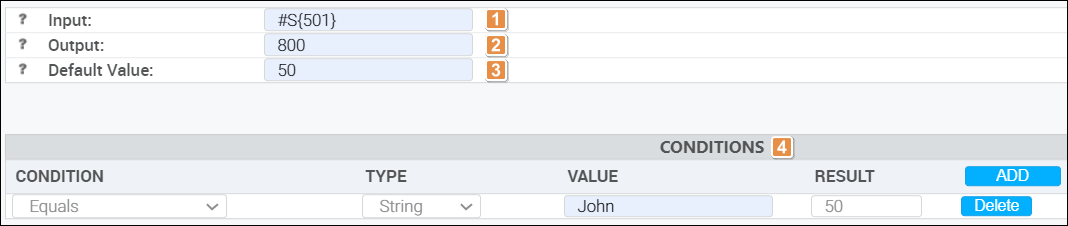
Input Completar con el valor de la variable a evaluar. Puede ser un registro o un campo en una matriz.
Output Output. Completa este campo con el registro en el que se conservará el resultado de la validación.
Valor por defecto. Default Value. Completa este campo con el paso que se ejecutará por defecto si no se cumplen las condiciones.
Condiciones. Conditions. Condiciones que, si se cumplen, generan una rama dentro del proceso.
Condition
Operación lógica a ejecutar. Seleccione una opción en el menú desplegable: Igual, No igual, Menor que, Mayor que, Menos igual, Mayor que, Contiene (aplicable solo al tipo String).
Type
Tipo de datos a evaluar. Seleccione una opción en el menú desplegable: Numérico o String.
Value
Completa este campo con el valor que se comparará con el parámetro de entrada configurado con anterioridad.
Result
Completa el campo con el valor que se guardará como resultado si se cumple la condición.
Nota
Haga clic en Agregar para agregar una condición y complete los campos respectivos. Puedes añadir tantas condiciones como necesites. Haz clic en Eliminar para eliminar una condición.
VT_CACHE
La función VT_CACHE le permite realizar diferentes acciones que implican caché en un dispositivo móvil. Haga clic en Agregar para agregar una nueva llamada a caché. Luego, seleccione una opción en el menú desplegable en el campo Método y complete los campos aplicables para ese método. Puede agregar tantas llamadas en caché como desee.
Hay seis métodos disponibles para las funciones VT_CACHE. Aprenda más sobre cada método en las siguientes secciones.
Sugerencia
En las funciones de VT_CACHE, no es necesario que completes la variable Output.
clearAll
El método clearAll le permite eliminar todos los valores guardados en la caché, tanto registros como arrays. No es necesario configurar parámetros.
getArray
El método getArray te permite obtener el valor de un array guardado en la caché de un dispositivo móvil.
Id | Completa el campo con el ID del elemento que se obtendrá de la caché. |
arrayIdDest | Array donde se guardará el elemento o el array que se obtuvo de la caché. |
getRegister
El método getRegister te permite obtener el valor de un registro guardado en la caché de un dispositivo móvil.
Id | Completa este campo con el ID del elemento en la caché. |
RegisterIdDest | Registro donde se guardará el elemento que se obtuvo de la caché. |
insertArray
El método insertArray te permite insertar un array en la caché de un dispositivo móvil.
Id | Completa este campo con el ID del elemento en la caché. |
arrayId | Completa este campo con el ID del array que se guardará en la caché. |
TTL | Hora de vivir. Indique durante cuánto tiempo el artículo permanece en la caché. Puede completar con una de las siguientes opciones: SESSION SESSION: ingresa la palabra “” o “0”: “” o “0”: ingresa Numeric value: completa este campo con el tiempo deseado en segundos. |
insertRegister
El método insertRegister te permite insertar un registro en la caché de un dispositivo móvil.
Id | Completa este campo con el ID del elemento en la caché. |
registerId | Completa el campo con el ID del registro que se guardará en la caché. |
TTL | Hora de vivir. Indique durante cuánto tiempo el artículo permanece en la caché. Puede completar con una de las siguientes opciones: SESSION SESSION: ingresa la palabra “” o “0”: “” o “0”: ingresa Numeric value: completa este campo con el tiempo deseado en segundos. |
removeRegister
El método removeRegister te permite eliminar el valor de un registro previamente guardado en la caché de un dispositivo móvil.
El único parámetro a configurar es el id. Completa este campo con el ID del elemento en la caché.
Haga clic en Añadir para agregar nuevas llamadas a caché. Haga clic en Eliminar para eliminar una llamada a caché.
VT_CALL_API
La función VT_CALL_API le permite realizar acciones mediante API para ampliar la funcionalidad de la aplicación. Una API es una interfaz que contiene parámetros de entrada, que deben configurarse, y proporciona parámetros de salida donde la API ofrece el resultado de la acción realizada.
Consulta la tabla a continuación para obtener más información sobre cómo configurar los tipos de parámetros de esta función.
API | Seleccione una API en el menú desplegable. Cada API contiene un conjunto diferente de funciones de API. |
API Function | Selecciona una función del menú desplegable. |
Input Parameters | Ingresa los valores de los parámetros que correspondan a la función de API seleccionada. |
Output Parameters | En esta sección, aparecen los parámetros de salida de la función API seleccionada. |
VT_CLEAN_STORAGE
La función VT_CLEAN_STORAGE le permite eliminar el contenido de registros o matrices. Haga clic en el botón de radio correspondiente para el método que desea aplicar y configure sus parámetros (si procede). Lea las secciones siguientes para obtener más información sobre los métodos y cómo configurarlos.
Clean Registers/Arrays
El método Clean Registers/Arrays te permite eliminar los valores de los registros o arrays especificados, o bien seleccionar los registros y arrays cuyos valores permanecerán intactos mientras los demás se eliminan.
Haga clic en Agregar para agregar nuevas filas donde puede ingresar registros o matrices según corresponda a cada sección. Haga clic en Eliminar para eliminar cualquiera de las filas que agregó.
Haz clic en los botones de opción Include si deseas eliminar solo los valores de los registros o arrays que ingresaste.
Haga clic en los botones Excluir radio para eliminar los valores de todos los registros o matrices excepto los que ingresó. Los valores persistentes (id>900) y los valores especiales de sesión no se eliminan.
Clean Session
El método Clean Session te permite eliminar todos los valores de los registros o arrays, excepto por los valores persistentes (id>900).
New Session
El método New Session te permite generar una sesión nueva y conservar los valores de los registros y arrays que ya se configuraron.
Clean Images
El método Clean Images te permite eliminar todas las imágenes persistentes.
VT_DUMP_STORAGE
La función VT_DUMP_STORAGE le permite invocar eventos o pantallas y establecer valores en registros. También le permite limpiar el contenido de una matriz o eliminar una imagen de la caché de forma individual. Haga clic en Añadir para agregar una nueva llamada de volcado. Consulte la tabla a continuación para obtener más información sobre cómo configurarlos.
Input | Valor que se le asignará a una variable. |
Output | Variable donde se almacenará el valor. |
Clean | Selecciona Yes o No en el menú desplegable para indicar si el contenido de una variable se ha eliminado o no. |
Array | Ingresa el ID del array cuyo contenido deseas borrar. |
Image | Ingresa el ID de la imagen que deseas eliminar. |
Haga clic en Añadir para agregar nuevas llamadas de volcado. Haga clic en Eliminar para eliminar una llamada de volcado ya creada.
VT_MATH
La función VT_MATH permite calcular una expresión matemática y asignar el resultado a un registro o a una variable. Esta función requiere los siguientes parámetros:
Expression | Expresión matemática que se calculará. |
Output | Registro donde se almacenará el resultado. |
VT_STRING
La función VT_STRING le permite aplicar diferentes métodos para usar u obtener información de cadenas. Haga clic en Agregar para agregar una nueva llamada de cadena. Consulta la tabla a continuación para obtener más información sobre cómo configurar los tipos de parámetros de esta función.
Method | Seleccione una opción en el menú desplegable. Una vez seleccionado un método, se muestran los parámetros aplicables a ese método. |
Output | Ingresa los valores de salida. |
Parameters | Los parámetros varían según el método seleccionado. Introduzca los valores de los parámetros aplicables en cada caso. Si necesita ayuda, comuníquese con su administrador. |
Haga clic en Añadir para agregar nuevas llamadas de cadena. Haga clic en Eliminar para eliminar una llamada de cadena con sus parámetros respectivos.
VT_TRACKING
La función VT_TRACKING permite definir o invocar eventos a registrar para las diferentes plataformas o herramientas integradas por VTU App. Puede elegir uno de los dos métodos explicados en las secciones siguientes.
Registro
El método de registro le permite definir diferentes números de identificación (identificaciones de seguimiento) que luego pueden ser referenciados por diferentes componentes. Puede definir tantos identificadores de seguimiento como sea necesario. Su aplicación guardará los identificadores de seguimiento en un diccionario y estarán disponibles para ser invocados en el futuro.
Cada ID de seguimiento contiene un conjunto de referencias a plataformas integradas por VTU App. Puede indicar tantas plataformas como sea necesario. Consulte la imagen anotada a continuación para obtener más información sobre la configuración del método de registro.

Añadir seguimiento. Haga clic para agregar un nuevo seguimiento.
ID de rastreo. Tracking ID. Ingresa el ID para tu seguimiento.
Quita. Haga clic para eliminar el seguimiento. El seguimiento se eliminará automáticamente.
Importante
Nota: Si quitas un seguimiento, también se eliminará la configuración de la plataforma y los parámetros.
Agregar plataforma Haz clic para añadir una nueva plataforma.
Platform. Platform. Selecciona una de las plataformas disponibles en el menú desplegable.
Quita. Haga clic para quitar una plataforma. La plataforma y sus parámetros configurados se eliminarán automáticamente.
+ Add Parameter Add Parameter. Haz clic para agregar parámetros nuevos para la plataforma.
Clave Key. Escribe una clave para identificar la acción requerida.
Value Value. Ingresa el valor de esa acción.
Quita. Haga clic para eliminar los parámetros configurados para una plataforma específica. Los parámetros se eliminarán automáticamente.
Track
El método track permite invocar un evento para que se grabe en las plataformas registradas. El método de seguimiento le dirá a la aplicación VTU que invoque la API de seguimiento definida para el id de seguimiento especificado. Por lo tanto, el id de seguimiento es el único parámetro a configurar. Completa con el id de seguimiento requerido.
Nota
Solo puedes agregar un método track para la función VT_TRACKING.
VT_TRANSACTION
El tipo de función VT_TRANSACTION le permite acceder a las transacciones disponibles en el entorno. Consulta la tabla a continuación para obtener más información sobre cómo configurar los tipos de parámetros de esta función.
Transaction | Seleccione una de las transacciones en el menú desplegable. Una vez que selecciona una transacción, se muestran los parámetros de entrada y salida aplicables a esa transacción. |
Async | Haz clic en la casilla Async si deseas que la transacción se procese de manera asincrónica (las solicitudes y las respuestas se transmiten en sesiones diferentes). |
Async Next | Ingresa la acción que se deberá llevar a cabo una vez ejecutada la transacción. |
Input Parameters | Ingresa los valores de los parámetros que correspondan a la transacción previamente seleccionada. |
Output Parameters | En esta sección, aparecen los parámetros de salida de la transacción seleccionada anteriormente. |